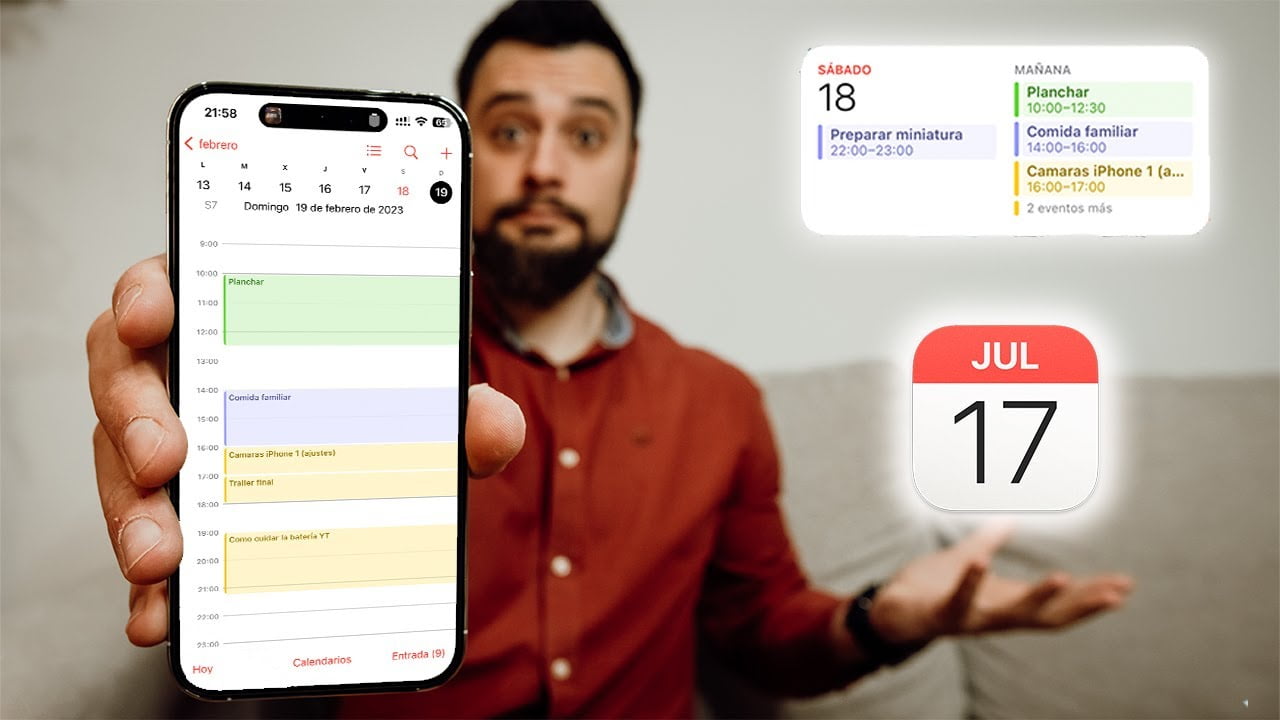
El calendario es una herramienta esencial para mantenernos organizados y no perder de vista nuestras citas, reuniones y compromisos. En el caso de los usuarios de iPhone, la aplicación de Calendario es una de las más utilizadas para este fin. Sin embargo, en ocasiones es necesario editar y personalizar el calendario para adaptarlo a nuestras necesidades. En esta guía se explicará cómo editar el calendario de tu iPhone de manera sencilla y eficiente.
Guía para configurar el calendario de Apple en unos pocos pasos
Si eres usuario de iPhone, sabes lo importante que es tener un calendario bien organizado para no perderte ningún evento importante. Por eso, te traemos una guía para configurar el calendario de Apple en unos pocos pasos.
Paso 1: Abre la aplicación de calendario
Lo primero que debes hacer es abrir la aplicación de calendario en tu iPhone. La encontrarás en la pantalla de inicio o en la carpeta de aplicaciones.
Paso 2: Añade un evento
Una vez que estés en la aplicación, pulsa el botón de ‘+’ para añadir un evento. Se abrirá una nueva ventana en la que podrás escribir el título del evento, la fecha y la hora.
Paso 3: Configura las opciones avanzadas
Si quieres configurar opciones avanzadas, como recordatorios, invitados o repetición del evento, pulsa en ‘Más detalles’. Ahí podrás ajustar todas las opciones que necesites.
Paso 4: Guarda el evento
Una vez que hayas configurado todas las opciones, pulsa en ‘Listo’ para guardar el evento. Verás que aparece en tu calendario con el color que hayas elegido.
Paso 5: Sincroniza con otros dispositivos
Si tienes otros dispositivos Apple, como un iPad o un Mac, puedes sincronizar tu calendario para que los eventos aparezcan en todos ellos. Para hacerlo, ve a ‘Ajustes’ > ‘Cuentas y contraseñas’ > ‘Agregar cuenta’ y selecciona ‘iCloud’. Ahí podrás activar la sincronización del calendario.
Con estos sencillos pasos, ya tienes tu calendario de Apple configurado y listo para ayudarte a organizar tus eventos y citas. ¡No te pierdas ningún plan importante!
Guía práctica para personalizar y ajustar tu calendario según tus necesidades
Cuando se trata de organizar nuestra vida, el calendario es una herramienta esencial. Y si tienes un iPhone, sabes que su calendario es una de las mejores opciones disponibles.
Sin embargo, ¿sabías que puedes personalizar y ajustar tu calendario según tus necesidades? Aquí te dejamos una guía práctica para hacerlo:
Crea diferentes calendarios:
Puedes crear diferentes calendarios para diferentes áreas de tu vida, como trabajo, familia, hobbies, etc. Para hacerlo, dirígete a la pestaña «Calendarios» y haz clic en el símbolo «+» en la esquina inferior izquierda.
Elige tu vista preferida:
¿Prefieres ver tu calendario en modo mensual, semanal o diario? Puedes elegir tu vista preferida en la parte inferior de la pantalla.
Añade eventos y recordatorios:
Para añadir un evento o recordatorio, haz clic en el botón «+» en la esquina superior derecha. Puedes agregar detalles como la hora, la ubicación, la repetición y más.
Ajusta la hora de inicio y finalización del día:
Si tus días no empiezan a las 12:00 a.m. y terminan a las 11:59 p.m., puedes ajustar la hora de inicio y finalización del día. Ve a «Ajustes», luego «Calendario» y selecciona «Inicio del día» o «Final del día» para hacerlo.
Sincroniza tu calendario con otros dispositivos:
Si usas otros dispositivos con diferentes calendarios, puedes sincronizarlos para mantener todo organizado. Ve a «Ajustes», luego «Cuentas y contraseñas» y selecciona la cuenta que deseas sincronizar.
Con estas sencillas acciones, puedes personalizar y ajustar tu calendario según tus necesidades. ¡Empieza a organizar tu vida de la manera que mejor te funcione!
Aprende a incluir eventos en el calendario de tu iPhone
El calendario de tu iPhone es una herramienta muy útil para organizar tu vida diaria. Aprender a incluir eventos en él es muy sencillo, ¡sigue estos pasos!
1. Abre la aplicación de Calendario
Para incluir un evento en tu calendario, primero debes abrir la aplicación de Calendario en tu iPhone.
2. Pulsa el botón +
Una vez que hayas abierto la aplicación, pulsa el botón + en la esquina superior derecha de la pantalla para crear un nuevo evento.
3. Ingresa los detalles del evento
Se abrirá una pantalla en la que podrás ingresar los detalles del evento, como la fecha, hora, duración, lugar y nombre del evento.
4. Añade una alerta
Si deseas recibir una alerta antes del evento, puedes añadir una alerta en la sección de alertas. Podrás elegir cuándo quieres recibir la alerta y cuánto tiempo antes del evento.
5. Guarda el evento
Una vez que hayas ingresado todos los detalles del evento, asegúrate de guardar el evento pulsando el botón Guardar en la esquina superior derecha de la pantalla.
¡Listo! Ahora tendrás el evento en tu calendario y podrás verlo en la vista diaria, semanal o mensual.
